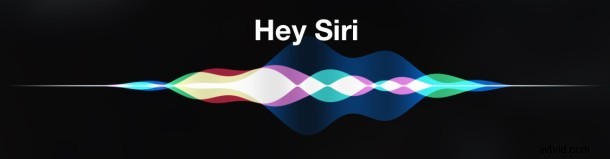
La funzione di controllo ad attivazione vocale "Hey Siri" sui moderni dispositivi iOS è un'ottima funzionalità con cui molte persone trovano un uso straordinario, ma non a tutti piace. Alcuni utenti potrebbero voler disabilitare "Hey Siri" su iPhone o iPad, il che impedirà all'abilità di attivazione vocale di ascoltare i comandi appropriati, ma la disattivazione di Hey Siri non ha alcun impatto sulla più ampia capacità di utilizzare Siri accedendovi dalla Home pulsante.
Per essere perfettamente chiari, questo non disabilita Siri in generale, disattiva solo la funzione di attivazione vocale "Hey Siri" , che consente a un utente di evocare e comandare Siri da lontano. Se non usi affatto Siri, puoi disabilitare completamente Siri in iOS, il che disattiverà tutti gli aspetti dell'agente assistente intelligente, inclusa l'attivazione vocale remota.
Come disabilitare "Hey Siri" su iPhone e iPad
- Apri l'app "Impostazioni" in iOS, quindi vai su "Siri e Cerca" o su "Generale"
- Scegli "Siri"
- Individua l'interruttore per "Consenti 'Hey Siri'" o "Ascolta Hey Siri" e spostalo in posizione OFF
- Esci dalle Impostazioni come al solito
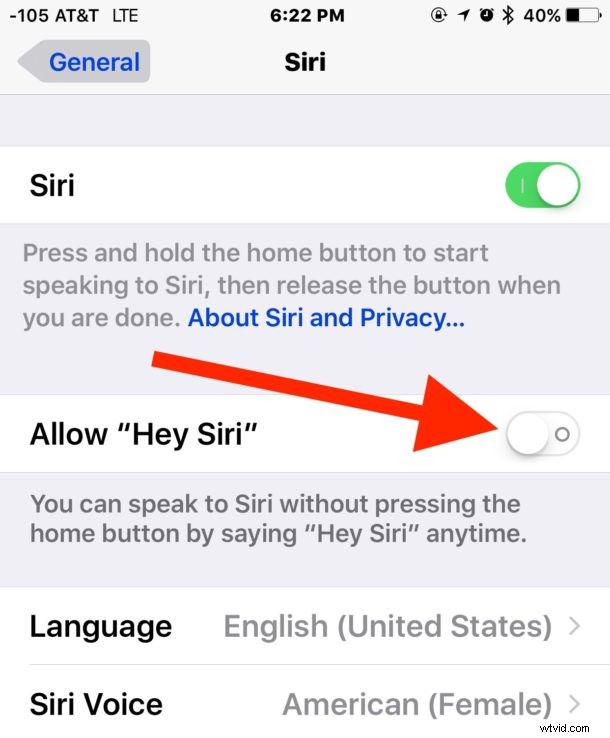
La funzione "Ehi Siri" è disattivata, il che significa che tu o chiunque altro ora potete dire "Ehi Siri" tutte le volte che vuoi e non si accenderà. Invece, Siri deve essere evocato alla vecchia maniera tenendo premuto il pulsante Home in iOS.
Se ti ritrovi a disattivarlo perché Siri sta parlando di punto in bianco e apparentemente non richiesto, puoi utilizzare l'allenamento vocale per migliorare il rilevamento di Hey Siri per la tua voce, il che aiuterà a prevenire attivazioni accidentali e convocazioni per l'assistente virtuale.
Come qualsiasi altra funzionalità di iOS, puoi sempre riattivare di nuovo l'attivazione vocale "Hey Siri" se decidi che ti piace la funzione e la desideri di nuovo sul tuo iPhone o iPad compatibile.
